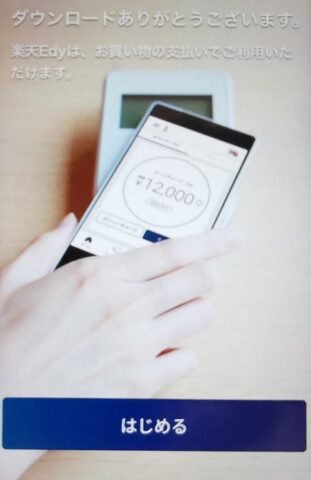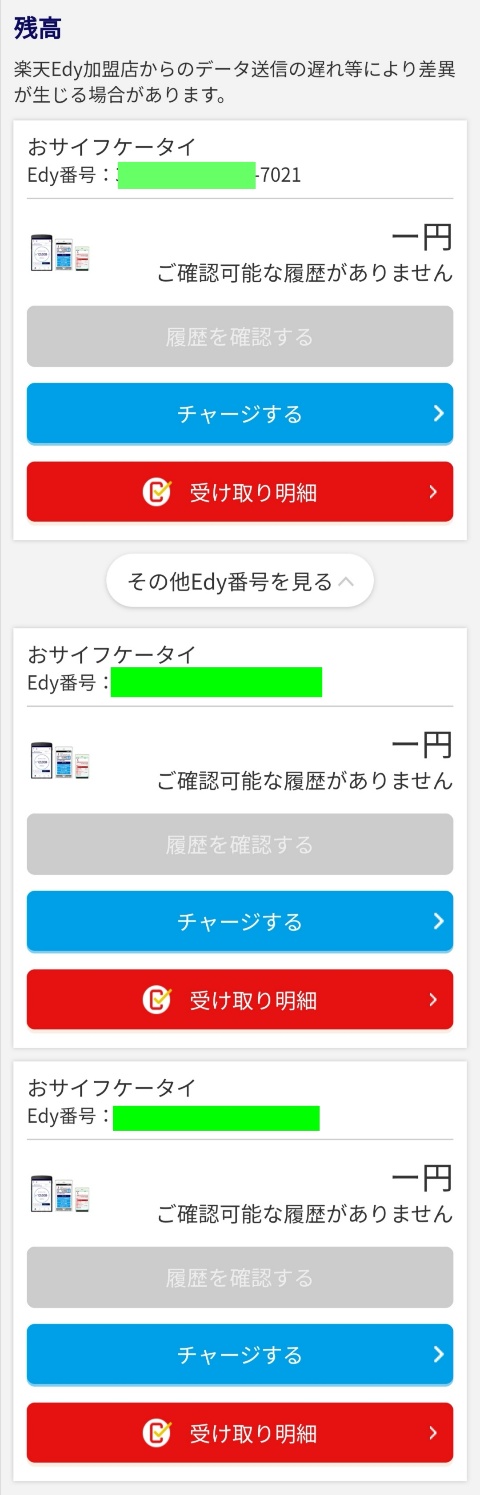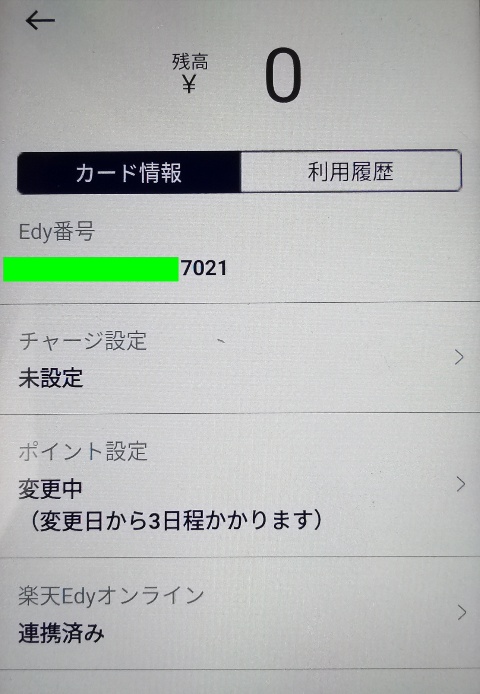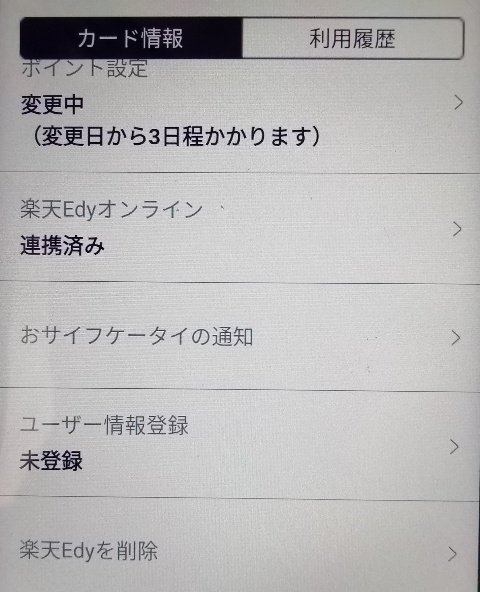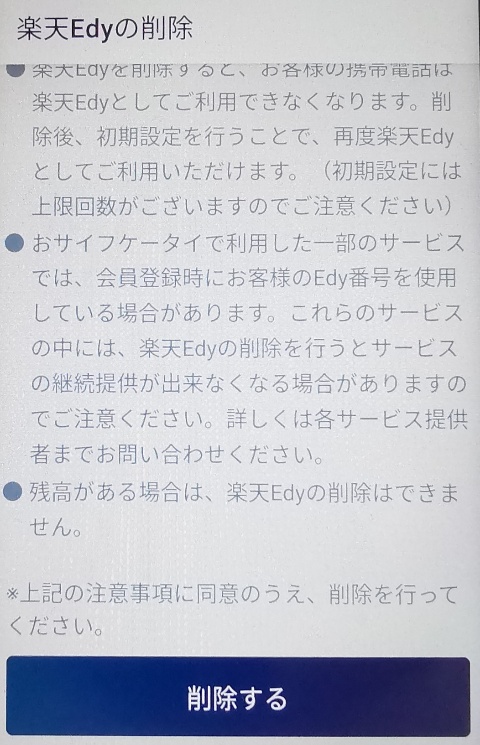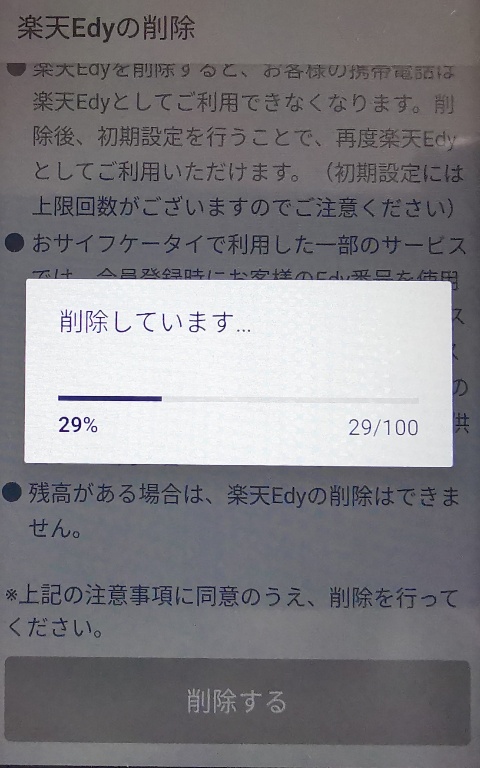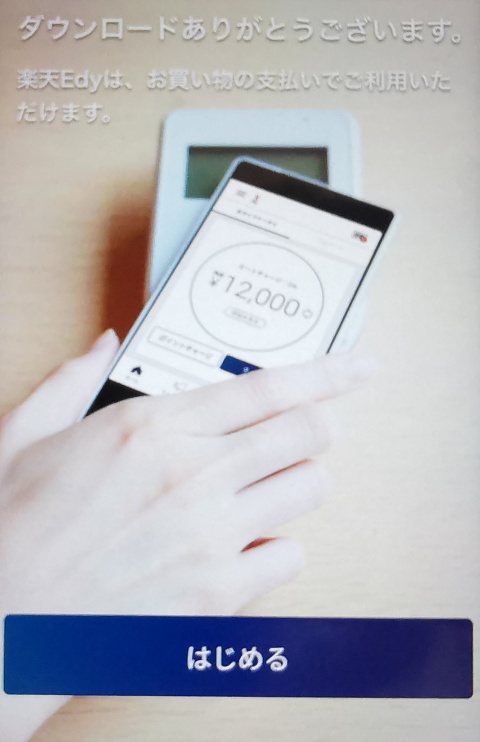おサイフケータイをあれこれテストしていて、気づいたら全くチャージしていないおサイフケータイの楽天Edyができていしまいました。今の所使う予定がないので削除しましょう。でもどうやって削除するの?
削除する理由
使わないから削除するでOKですよね。
ただし、残高ゼロにして楽天Edyアプリを削除すると、スマートフォン的には確かにメモリエリアも開放されますが、楽天IDとの連携は残ったままです。
楽天IDに紐付いた楽天Edyを明示的に「使わないから消してね」宣言をしないといけません。そうしないと楽天IDに存在しない楽天Edyがいつまでも残ってしまい、削除するには紛失申請をするしかなくなります。
楽天Edyアプリを削除したあと、再インストールして楽天Edyをアクティベートしても、Edy番号は前とは異なります。同じEdy番号は二度と付与されません。
削除する前に
実際のところ、楽天Edyを削除するケースというのはあまりないと思います。
機種変更なら機種変更手続きを行って楽天IDをキーとしてサーバーに預けるわけなので、削除だけを実行するというのはレアかもしれません。
そうはいっても、削除したい!
削除する前に残高がゼロであることを確認してください。
残高がある場合は使い切ってから削除します。
コンビニなどで現金併用支払いすればOKです。
削除する手順
削除は、スマートフォンの楽天Edyアプリの残高画面から詳細画面に移り、楽天IDの連携解除のあと最下行の削除を選択してOK。
はい、さようなら。
まあ、そのとおりなんですが….これじゃ記事にならないので画像つきで説明します。
1. 楽天Edyサイトで連携を確認する
ブラウザで楽天Edyのサイトにアクセスし、ログイン後にマイページを開きます。
連携している楽天Edyが全て表示されます(カードEdyも連携していれば表示されます)
この場合は3つのおサイフケータイの楽天Edyが登録されています(クソ長いスクショですみません)
ここでは削除したいのは一番上にある末尾が7021の楽天Edyです。
2. 楽天Edyアプリを開く
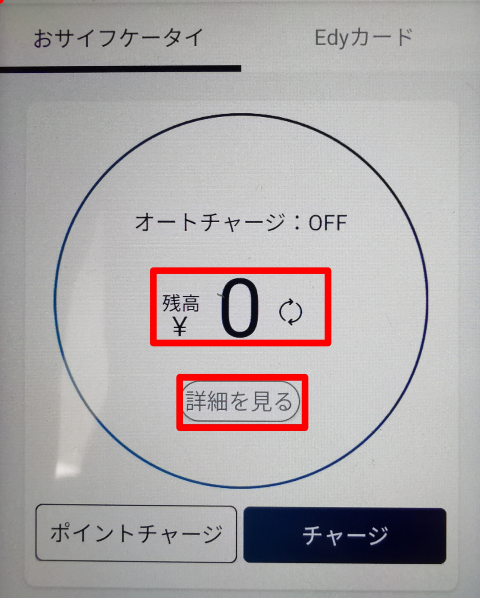 実はこの画面はRakuten Miniのものですが、楽天Edyの画面はスクリーンショットが無効になっていましたので、やむなくHUAWEI Mate 20 Proで撮影しました。
実はこの画面はRakuten Miniのものですが、楽天Edyの画面はスクリーンショットが無効になっていましたので、やむなくHUAWEI Mate 20 Proで撮影しました。
閑話休題。
先程説明したように残高が0円であることを確認します(上の赤枠)。
ここがゼロ出ない場合はコンビニなどで使い切りましょう。
残高が0円であることを確認したら、その下の【詳細を見る】をタップします。
3. 詳細画面
詳細に切り替わると、大きく残高とその下にEdy番号が表示されます。
削除してしまうと何かのときにEdy番号がわからなくて困る可能性があるので、Edy番号は控えておきます。
一番したに【Edyを削除】がありますのでこれをタップします。
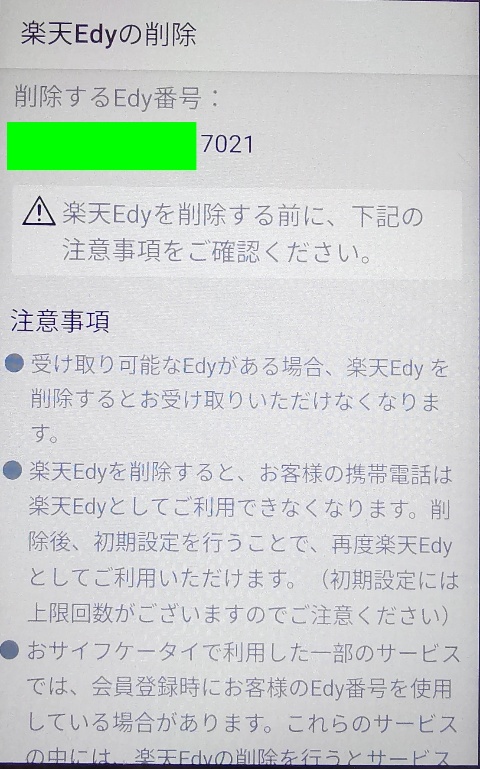 削除前に表示される注意事項を必ず確認します。
削除前に表示される注意事項を必ず確認します。
読まずに後の祭りをさけるためによく読んで下さい。
削除して本当に問題がなえればこれをタップしましょう。
4. 削除中
大して時間はかかりませんのでおとなしく待ちます。
5. 削除完了
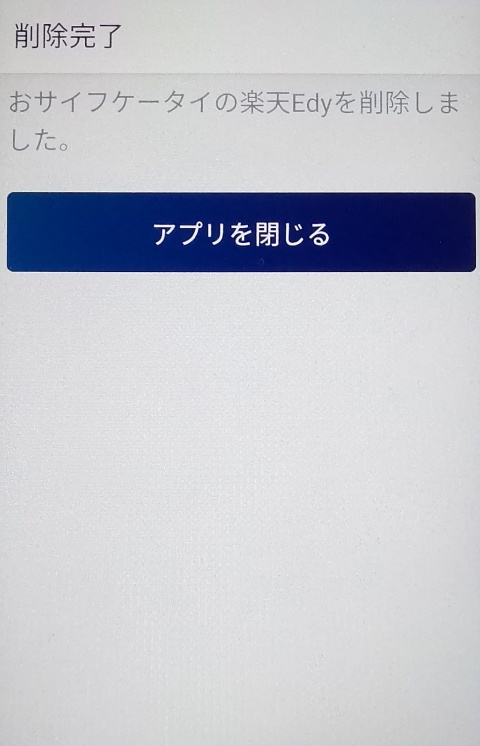 削除が完了すると上記のように【アプリを閉じる】画面が出ますのでタップします。
削除が完了すると上記のように【アプリを閉じる】画面が出ますのでタップします。
すると楽天edyアプリの初期画面になります。
あとは楽天edyアプリを削除するのをお忘れなく。
6. メール確認
削除完了すると以下のようなタイトルのメールが来ます。
題名:[楽天Edyオンライン] 連携解除のお知らせ
本文:
○○ ○○ 様
この度は楽天Edyオンラインをご利用いただき、誠にありがとうございます。
本メールは、楽天Edyオンラインとおサイフケータイの連携を解除されたお客様にお送りしています。
….
*——-
[解除日時] 2020-YY-DD HH:MM:SS
[Edy番号] ************7021
この末尾4桁が冒頭で控えた番号と同一であることを確認します。
楽天Edyサイトのマイページの楽天IDとの連携は、上記メールにも関わらず翌日でも消えていません。
ここは手動で消す必要があるのでしょうか、現状では未確認であります、すみません。
まとめ
使わなくなった楽天Edyは残高をゼロにした上で、楽天Edyアプリを起動し削除処理をする。
削除処理をすることで、当該楽天Edyと楽天IDの紐付けも解除される。
楽天Edyアプリをいきなり削除すると、楽天IDとの紐付けは解除されないままになり、楽天Edyアプリを再インストールしても元の楽天Edy番号は復活しないので、残った紐付けは通常の手段では消せなくなる。
消せなくなった紐付けは紛失申請でしか削除されない。